
Satura rādītājs:
- 1. solis: STONE STVC050WT - 01 TFT LCD displeja modulis
- 2. darbība. Šajā attēlā parādīti daži STONE STVC050WT-01 displeja moduļa parametri:
- 3. solis: STONE displeja moduļa izstrāde Trīs soļi
- 4. darbība: lietotāja saskarnes dizains:
- 5. darbība: funkcija:
- 6. solis: jauns projekts ar STONE displeju :
- 7. solis: STONE TOOL ir GUI dizaina programmatūra
- 8. solis: ar peles labo pogu noklikšķiniet uz direktorija "Attēls" un izdzēsiet 0.jpg
- 9. solis: pievienojiet lietotāja interfeisa attēlu STONE TOOLS:
- 10. solis: pievienojiet vārdu krājumu STONE TOOLS
- 11. darbība: pievienojiet pogu
- 12. solis: pogu rekvizīti ir uzskaitīti rekvizītu joslā, kas atrodas pa labi no STONE TOOL programmatūras
- 13. darbība: “Konfigurācijas faila ģenerēšana” rīkā un pēc tam “Virtuālā seriālā porta ekrāns”
- 14. solis: Tad mēs ejam uz priekšu un mainām bultiņu 2. lapas augšējā kreisajā stūrī uz pogu:
- 15. darbība: pievienojiet teksta displeju
- 16. darbība. Pēc tam noklikšķiniet uz tikko pievienotā teksta mainīgā, un īpašuma saskarne parādīsies STONE TOOL programmatūras labajā pusē, galvenokārt mainot šādus parametrus:
- 17. darbība: poga ar atgriešanās vērtību:
- 18. darbība. Īpašumu josla ir iestatīta šādi:
- 19. darbība: lejupielādējiet lietotāja interfeisa dizaina failu displeja modulī
- 20. darbība: sakari ar seriālo portu
- 21. solis: Nospiediet pogu, lai izslēgtu gaismu
- 22. darbība: ierakstiet reģistra datus
- 23. darbība: izlasiet reģistra datus
- Autors John Day [email protected].
- Public 2024-01-30 10:51.
- Pēdējoreiz modificēts 2025-01-23 14:59.
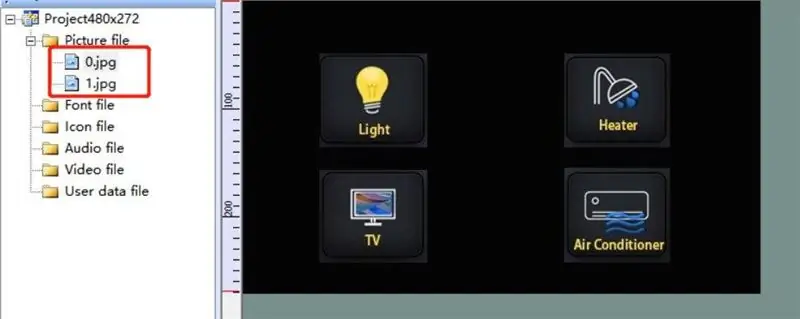
Projekta ievads
Šī apmācība parāda, kā izmantot skārienekrāna moduli STONE STVC050WT-01, lai izveidotu vienkāršu sadzīves tehnikas vadības sistēmu.
1. solis: STONE STVC050WT - 01 TFT LCD displeja modulis
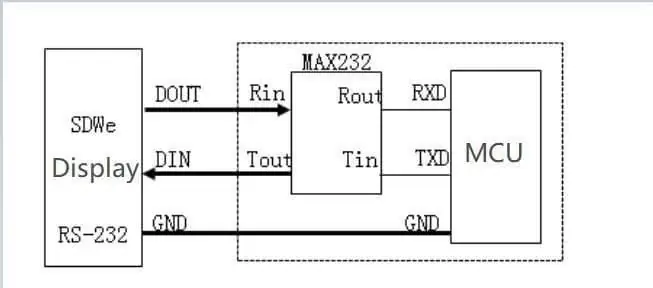
STONE STVC050WT - 01 atbalsta skārienekrāna modulis ir 5 collas, 480 * 272 izšķirtspēja modulī ir integrēta displeja un skārienekrāna draivera nepieciešamās mikroshēmas, izstrādātājiem ir nepieciešama tikai STONE, oficiālā VGUS projektēšanas programmatūra, kas saistīta ar lietotāja saskarnes dizainu un ģenerē programmēšanas failu, kas lejupielādēts STONE displeja modulī, un pēc tam, izmantojot seriālo portu (RS232 / RS485 / TTL), var izpildīt sarežģītus lietotāja interfeisa dizaina aspektus. Process ir šāds:
2. darbība. Šajā attēlā parādīti daži STONE STVC050WT-01 displeja moduļa parametri:
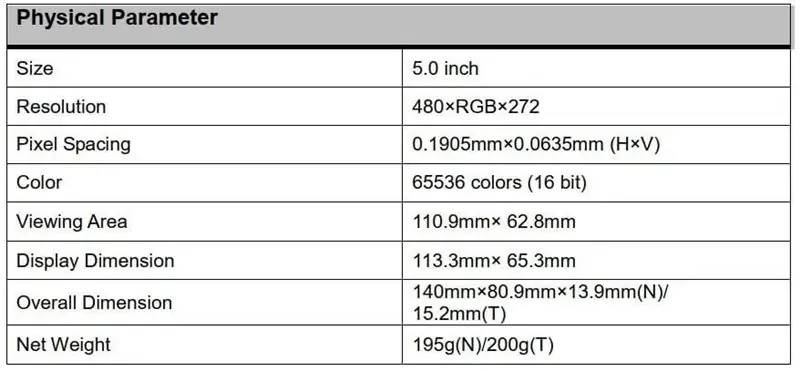
STONE STVC050WT-01.
Šis displeja modulis ir tikai viens no daudziem šīs līnijas produktiem. Ir pieejami daudzi citi displeja moduļi dažādās konfigurācijās. www.stoneitech.com
3. solis: STONE displeja moduļa izstrāde Trīs soļi
1. Izstrādāja lietotāja interfeisu ar programmatūru STONE TOOL un lejupielādēja dizaina failu displeja modulī.
2. MCU sazinās ar STONE displeja moduli, izmantojot seriālo portu.
3. MCU veic citas darbības, pamatojoties uz 2. darbībā iegūtajiem datiem.
4. darbība: lietotāja saskarnes dizains:
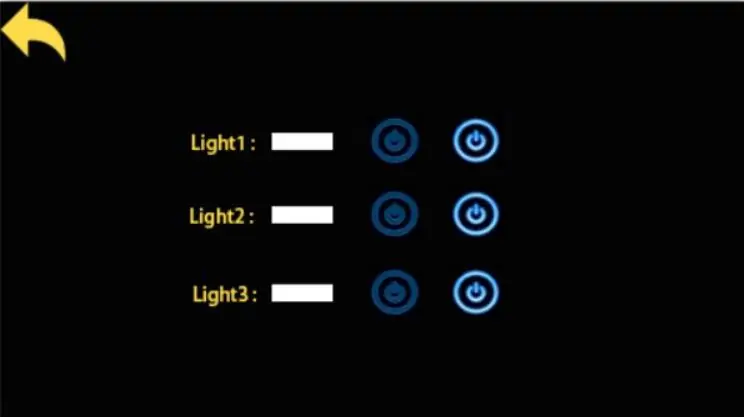
Šodien mēs izveidojām vienkāršu sadzīves tehnikas vadību. Izmantojot Photoshop, es izveidoju šādu vienkāršu interfeisu:
5. darbība: funkcija:
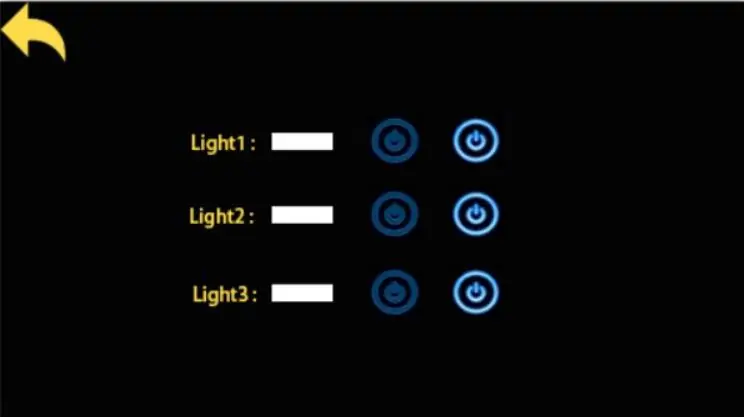
nospiežot gaismas pogu, lapa pāriet uz 2, parādot trīs gaismu slēdža stāvokli. Nospiežot ieslēgšanas/izslēgšanas gaismas pogu, ekrāna moduļa seriālais ports izdod slēdža signāla protokolu. Ārējais MCU var nosūtīt datus tieši uz ekrāna moduli, izmantojot seriālo portu. Ļaujiet ekrānam tieši parādīt gaismas slēdža stāvokli.
6. solis: jauns projekts ar STONE displeju :
STONE tīmekļa vietnē mēs varam lejupielādēt jaunāko STONE TOOLS 2019 programmatūras versiju, ar kuras palīdzību mēs varam izstrādāt lietotāja saskarni:
www.stoneitech.com/support/download/software
7. solis: STONE TOOL ir GUI dizaina programmatūra
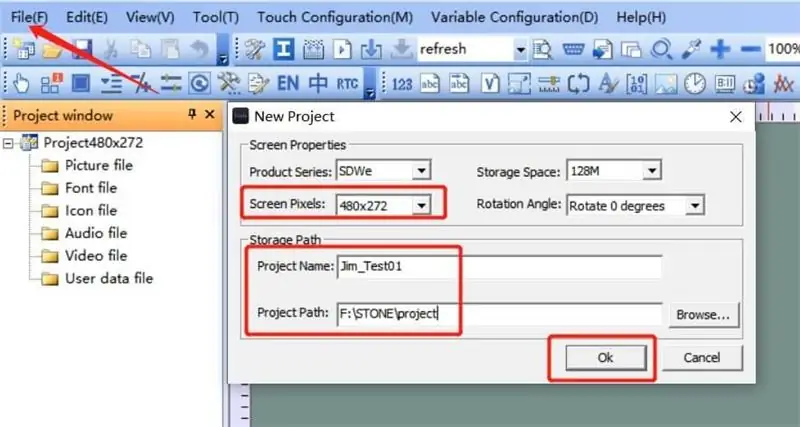
STONE TOOL ir GUI dizaina programmatūra, kurai nav nepieciešama instalēšana. Pēc lejupielādes to var tieši atvērt un palaist, izmantojot dekompresiju. Jāatzīmē, ka šī programmatūra ir jādarbina savietojamā veidā Windows8 un Windows10 sistēmās
8. solis: ar peles labo pogu noklikšķiniet uz direktorija "Attēls" un izdzēsiet 0.jpg
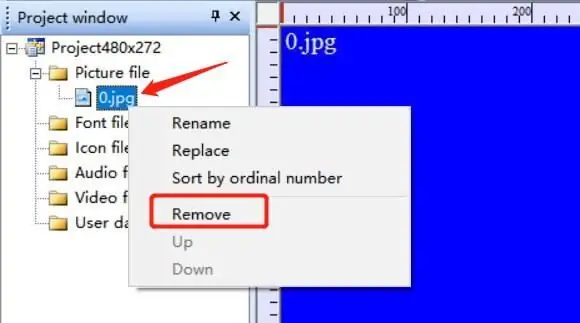
Tā kā es izmantoju STVC050WT-01 ar izšķirtspēju 480*272 un noklusējuma zibatmiņas izmēru 128 MB (paplašināms līdz 1024 MB), esmu izvēlējies 128 MB.
Iestatiet projekta nosaukumu un krātuves ceļu un noklikšķiniet uz "Labi", lai pabeigtu. Ar peles labo pogu noklikšķiniet uz direktorija "Attēls" un izdzēsiet 0.jpg:
9. solis: pievienojiet lietotāja interfeisa attēlu STONE TOOLS:
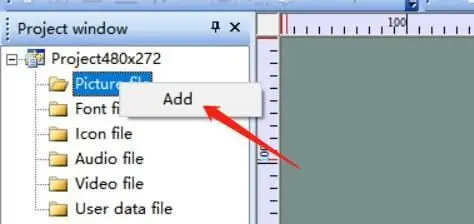
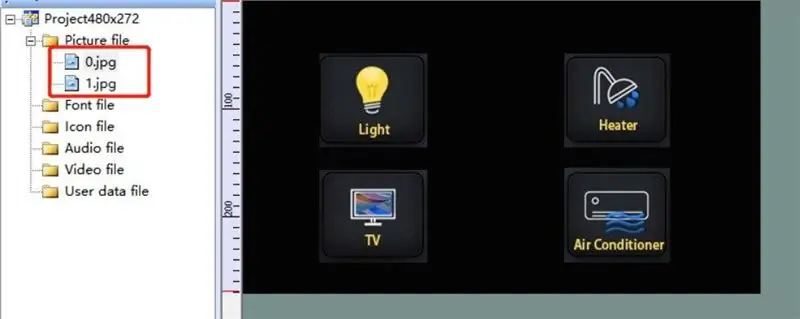
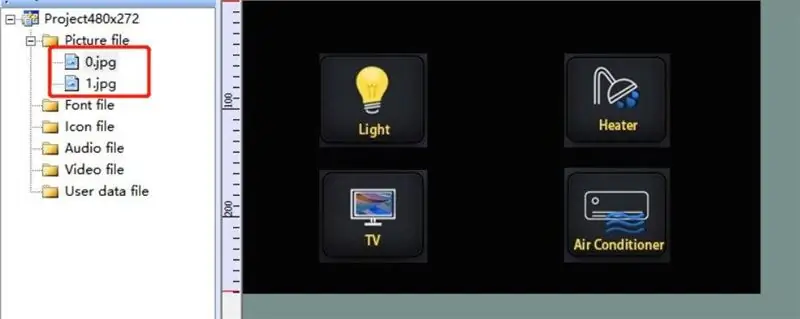
Ar peles labo pogu noklikšķiniet uz direktorijas "attēls" un pievienojiet projektam divas mūsu sagatavotās lietotāja saskarnes ikonas:
10. solis: pievienojiet vārdu krājumu STONE TOOLS
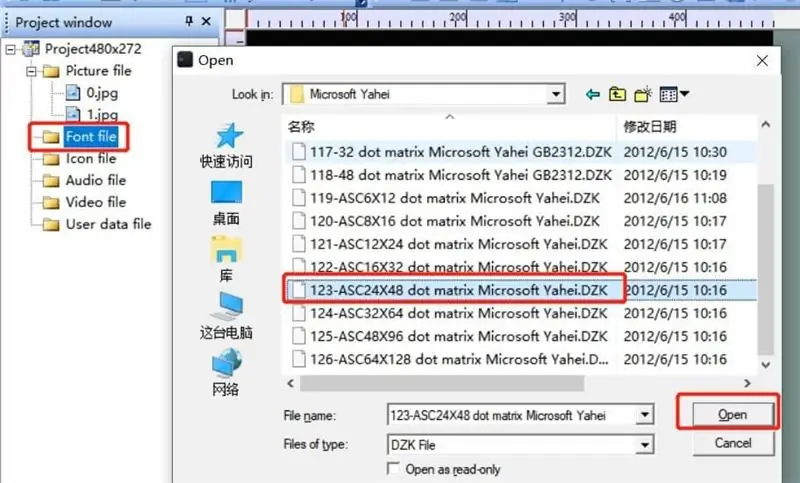
Ar peles labo pogu noklikšķiniet uz "Fonta fails", atlasiet atbilstošo fontu, ko pievienot projektam.
Šeit es izvēlējos ASCII 24 līdz 48.
11. darbība: pievienojiet pogu
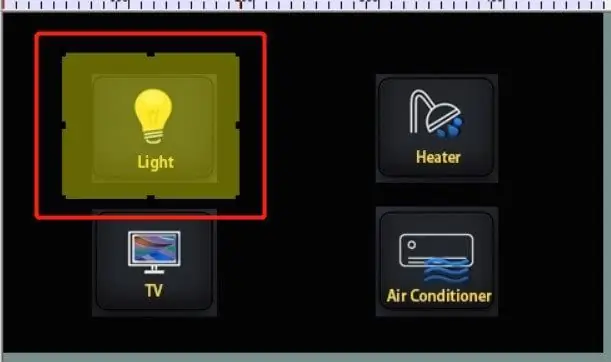
Mums ir jāiestata funkcija uz pogas "Gaisma" pirmajā lietotāja saskarnē STONE TOOL programmatūrā:
noklikšķinot uz pogas "Gaisma", mēs pārietam uz otro lapu.
Kā to izdarīt?
Noklikšķiniet uz ikonas "Poga", lai uzzīmētu pogas apgabalu:
12. solis: pogu rekvizīti ir uzskaitīti rekvizītu joslā, kas atrodas pa labi no STONE TOOL programmatūras
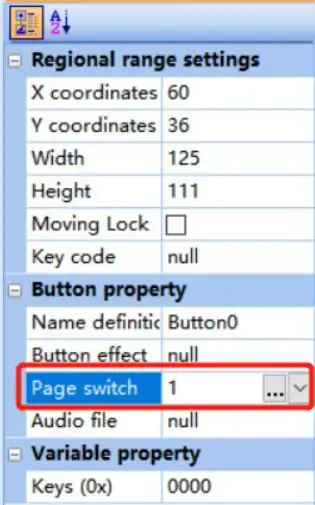
Dzeltenais apgabals apzīmē lietotāja uzzīmēto pogu zonu. Pogas rekvizīti ir uzskaitīti rekvizītu joslā pa labi no programmatūras STONE TOOL:
Vienkārši iestatiet opciju "pagewitch" uz 1, lai pārslēgtos uz otro lapu, kad tiek nospiesta poga.
13. darbība: “Konfigurācijas faila ģenerēšana” rīkā un pēc tam “Virtuālā seriālā porta ekrāns”
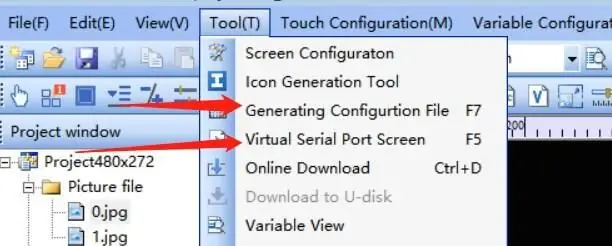
14. solis: Tad mēs ejam uz priekšu un mainām bultiņu 2. lapas augšējā kreisajā stūrī uz pogu:
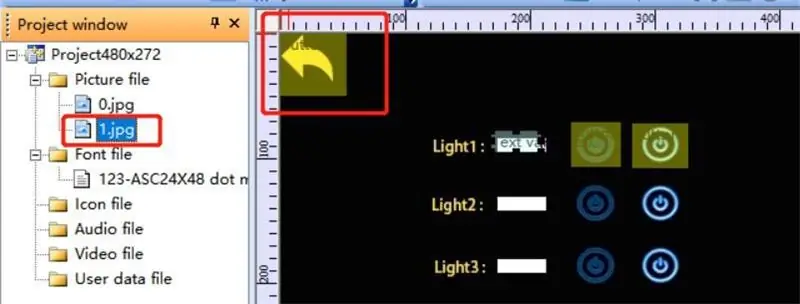
Kad lietotājs nospiež šo pogu, tā atgriežas pirmajā lapā.
15. darbība: pievienojiet teksta displeju
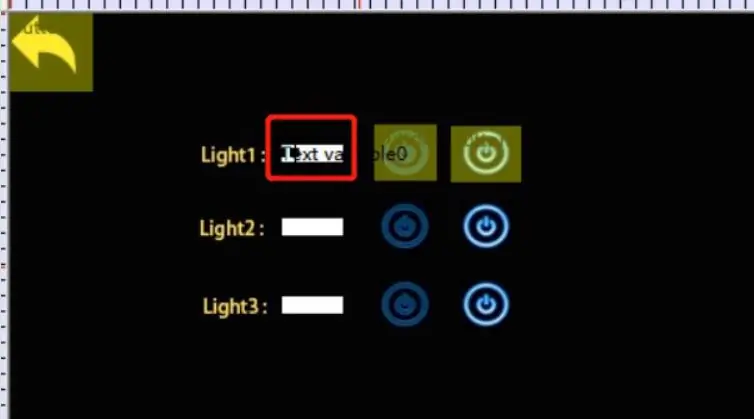
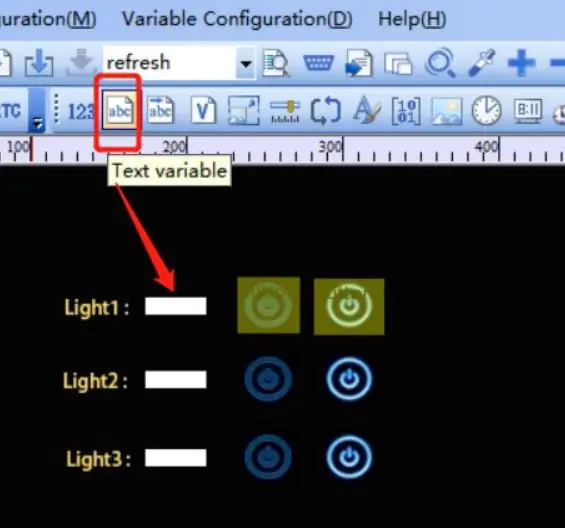
Izmantojot teksta mainīgo vadīklu, apvelciet atstarpi pēc "light1":
16. darbība. Pēc tam noklikšķiniet uz tikko pievienotā teksta mainīgā, un īpašuma saskarne parādīsies STONE TOOL programmatūras labajā pusē, galvenokārt mainot šādus parametrus:
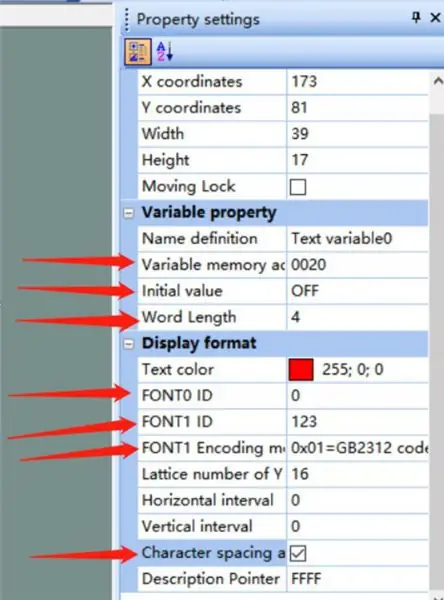
Starp tiem "mainīgās atmiņas papildinājums" attiecas uz atmiņas adresi, kurā tiek glabāts parādītais saturs. Viena adrese var saglabāt divus baitus. Mūsu noklusējuma displeja saturs ir "IZSLĒGTS", kas prasa trīs baitus atmiņas vietas. Tas nozīmē, ka mēs uzglabājam “OFF” adresēs 0020 un 0021.
17. darbība: poga ar atgriešanās vērtību:
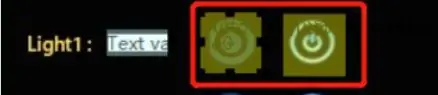
Vadība, kuru mēs izmantojām iepriekš, ir poga. Šī vadības poga neatgriež vērtību, kas nozīmē, ka lietotājam nospiežot pogu, displeja moduļa sērijas ports nesūta datus uz MCU.
Ja lietotājs nospieda pogu un vēlas, lai ekrāna modulis atdotu datus MCU, mēs varam izmantot vadīklu "atgriezt nospiesto taustiņu vērtību":
18. darbība. Īpašumu josla ir iestatīta šādi:
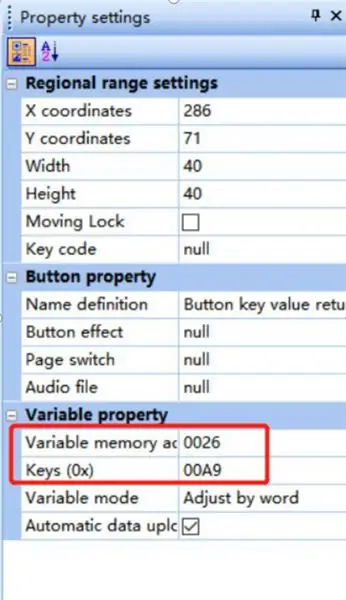
19. darbība: lejupielādējiet lietotāja interfeisa dizaina failu displeja modulī
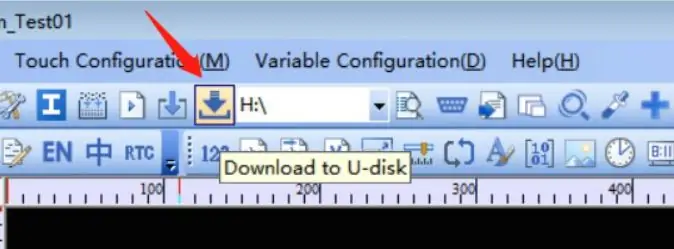
1. Pievienojiet USB zibatmiņas disku datoram
2. Noklikšķiniet uz pogas Lejupielādēt uz u-disku lodziņā STONE TOOL3. Izvelciet USB zibatmiņas disku
4. Ievietojiet USB disku displeja moduļa USB saskarnē un gaidiet jaunināšanas pabeigšanu. Kad jaunināšana ir pabeigta, atskanēs uzvedne
5. tests
20. darbība: sakari ar seriālo portu
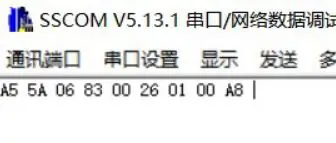
Atslēgas vērtības atdeve
Pēc programmas lejupielādes displeja modulī ieslēdziet to, pievienojiet datoru, izmantojot seriālo portu, izmantojot USB-TTL, nospiediet Light1 gaismas pogu un atgrieziet seriālā porta datus: a55a 06 83 00 26 01 00 A8
21. solis: Nospiediet pogu, lai izslēgtu gaismu
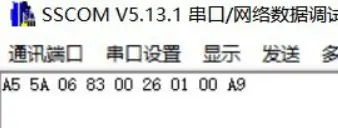
Sērijas datu atgriešana:
A5 5A 06 83 00 26 01 00 A9
A5 5A: rāmja galvene 06: instrukciju baitu garums, 83 00 26 01 00 A9 kopā 6 baiti (izņemot datu rāmja galveni)
83: izlasiet mainīgās atmiņas instrukciju
00 26: mainīga krātuves adrese
01: datu vārda garums, 00 A9 : 1 vārda garums (2 baiti) 00 A9: lietotāja datu saturs atkarībā no iestatītajiem taustiņiem.
22. darbība: ierakstiet reģistra datus
Šī instrukcija raksta 55 aa uz adresi 0x0020 datu glabāšanas zonā:
0xA5 0x5A 0x05 0x82 0x00 0x20 0x55 0xaa
Tā kā esam iestatījuši Light1 teksta displeja krātuves adresi uz 0x0020, datu rakstīšana uz šo adresi, izmantojot seriālo portu, ir līdzvērtīga Light1 teksta displeja lodziņa satura maiņai.
23. darbība: izlasiet reģistra datus
Sērijas ports displeja modulim nosūta šādu komandu:
0xA5 0x5A 0x03 0x83 0x00 0x20 Apzīmē nolasījuma vērtību 0x0020 un izmaiņu projektā attēlo lasīšanas lampas slēdža stāvokli.
Ieteicams:
Alexa viedās mājas sistēma, izmantojot NodeMCU releja moduli: 10 soļi

Alexa viedās mājas sistēma, izmantojot NodeMCU releja moduli: Šajā IoT projektā esmu izveidojis Alexa viedās mājas automatizācijas sistēmu, izmantojot NodeMCU ESP8266 & Releju modulis. Jūs varat viegli kontrolēt gaismu, ventilatoru un citu sadzīves tehniku, izmantojot balss komandu. Lai savienotu viedo skaļruni Echo Dot ar
LIETOT STONE HMI Izveidojiet mājas kontroles sistēmu: 9 soļi

STONE HMI LIETOŠANA Izveidojiet mājas vadības sistēmu: Projekta ievads Šī apmācība parāda, kā izmantot skārienekrāna moduli STONE STVC050WT-01, lai izveidotu vienkāršu sadzīves tehnikas vadības sistēmu. STONE STVC050WT - 01 atbalsta skārienekrāna modulis ir 5 collas, 480 * 272 izšķirtspēja
ForgetMeNot - viedās mājas paziņojumu platforma: 14 soļi (ar attēliem)

ForgetMeNot - viedās mājas paziņojumu platforma: būdami aizņemti koledžas studenti, skrienot starp nodarbībām, darbiem un ģimenes pienākumiem, mēs mēdzam aizmirst sīkumus. Dzimšanas diena nāk un aiziet nemanot, svarīgs termiņš tiek nokavēts aizmirstības dēļ un dažreiz vienkārši
Pilnīgs viedās mājas papildinājums: 8 soļi

Pilnīgs viedās mājas papildinājums: mans iepriekšējais projekts " Pilnīgā viedā māja " veiksmīgi darbojas gandrīz 5 gadus bez problēmām. Tagad, kad es nolēmu pievienot atgriezenisko saiti, nemainot pašreizējo shēmu un shēmu. Tātad šis papildinājums pro
Pašmāju ledusskapis ar viedās vadības funkciju (dziļa saldētava): 11 soļi (ar attēliem)

Mājās gatavots ledusskapis ar viedās vadības funkciju (dziļa saldētava): Sveiki draugi, šī ir 2. daļa DIY ledusskapī, kas balstīts uz peltier moduli, šajā daļā mēs izmantojam 2 peltier moduli, nevis 1; mēs arī izmantojam termoregulatoru, lai iestatītu vēlamo temperatūru, lai ietaupītu mazliet enerģijas
